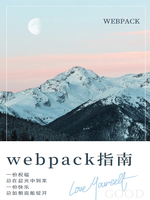11.2.2 通过@vue/cli搭建Vue项目
在Vue.js的生态系统中,@vue/cli(Vue CLI)是一个基于Vue.js进行快速开发的完整系统,它提供了零配置启动新项目的能力,并可通过图形界面或命令行工具轻松管理项目依赖、构建配置和插件。对于想要快速上手Vue项目开发的开发者而言,使用Vue CLI无疑是一个高效且便捷的选择。本章节将详细介绍如何使用@vue/cli来搭建一个Vue项目,从环境准备到项目初始化,再到基本配置调整,最后简要介绍如何运行和测试你的项目。
11.2.2.1 环境准备
在开始之前,请确保你的开发环境中已经安装了Node.js和npm(或yarn,如果你更偏好使用yarn作为包管理器)。你可以通过打开终端或命令提示符,输入以下命令来检查Node.js和npm是否已安装以及其版本信息:
node -vnpm -v
如果你的环境中还没有安装Node.js,请访问Node.js官网下载并安装适合你操作系统的版本。
11.2.2.2 安装Vue CLI
安装Vue CLI非常简单,只需要在命令行中运行以下npm命令即可全局安装Vue CLI:
npm install -g @vue/cli# 或者如果你使用yarnyarn global add @vue/cli
安装完成后,你可以通过运行vue --version或vue -V来验证Vue CLI是否安装成功及其版本信息。
11.2.2.3 创建Vue项目
现在,你已经准备好了使用Vue CLI来创建一个新的Vue项目。打开你的命令行工具,导航到你希望存放项目的目录,然后运行以下命令来创建一个新项目:
vue create my-vue-project
这里的my-vue-project是你的项目名称,你可以根据需要替换成任何你喜欢的名字。运行此命令后,Vue CLI会启动一个交互式会话,询问你一些配置选项。默认情况下,Vue CLI会提供一个预设(default preset),它包括Babel、ESLint等常用工具的配置。然而,Vue CLI也支持通过图形界面(GUI)或手动选择特性(features)来创建项目。
图形界面(GUI)模式:如果你更喜欢通过图形界面来选择配置,可以在命令后添加
--gui标志,即vue create my-vue-project --gui。这将会打开一个图形化的配置向导,引导你完成项目的配置。手动选择特性(Features):在交互式会话中,你也可以通过键盘选择
Manually select features来自定义你的项目配置。Vue CLI提供了多种特性供你选择,如Babel、TypeScript、Router、Vuex、Linter/Formatter等。根据你的项目需求,选择合适的特性并继续配置。
完成配置选择后,Vue CLI将自动安装所有必要的依赖,并设置项目结构。这可能需要一些时间,具体取决于你的网络速度和所选特性的数量。
11.2.2.4 项目结构概览
项目创建完成后,你可以通过命令行进入项目目录,并查看其结构:
cd my-vue-projectls -la
Vue CLI生成的项目结构大致如下(可能会因版本和所选特性有所不同):
node_modules/:存放项目依赖的npm包。public/:存放静态资源文件,如index.html入口文件。src/:项目的源代码目录。assets/:存放静态资源,如图片、字体等。components/:存放Vue组件。router/:存放Vue Router配置(如果选择了Router特性)。store/:存放Vuex状态管理配置(如果选择了Vuex特性)。views/:存放页面级组件(如果你选择了Vue Router并采用了基于视图的路由配置)。App.vue:根组件文件。main.js(或main.ts,如果你选择了TypeScript):项目入口文件,用于创建Vue实例并挂载到DOM上。
.env.*:环境变量配置文件(可选,根据配置生成)。babel.config.js:Babel配置文件(如果选择了Babel特性)。package.json:项目的npm包配置文件,包含项目依赖、脚本等信息。vue.config.js:Vue CLI的配置文件,用于覆盖Vue CLI的默认配置(可选)。
11.2.2.5 运行和测试项目
在项目目录中,你可以通过运行以下命令来启动开发服务器:
npm run serve# 或者如果你使用yarnyarn serve
Vue CLI将启动一个热重载的开发服务器,并默认在浏览器中打开http://localhost:8080/地址来预览你的项目。你可以通过修改源代码来实时查看更改效果,因为开发服务器支持热重载功能。
此外,Vue CLI还提供了多种命令来帮助你进行项目的构建、测试等操作。例如,你可以使用npm run build来构建生产版本的项目,或者使用npm run lint来运行ESLint代码检查。
11.2.2.6 自定义配置
虽然Vue CLI提供了丰富的默认配置,但在实际开发中,你可能需要根据项目需求进行一些自定义配置。这时,你可以利用vue.config.js文件来覆盖Vue CLI的默认配置。例如,你可以修改webpack的配置、设置代理服务器、调整输出目录等。
在vue.config.js中,你可以直接导出一个对象,该对象将合并到Vue CLI的内部webpack配置中。Vue CLI也提供了一些内置的API,允许你以更声明式的方式配置你的项目。
11.2.2.7 小结
通过本章节的学习,你应该已经掌握了如何使用@vue/cli来快速搭建一个Vue项目。从环境准备到项目创建,再到项目结构的概览和运行测试,每一步都为你详细介绍了Vue CLI的使用方法和注意事项。当然,Vue CLI的功能远不止于此,它还支持插件系统、图形界面配置等高级特性,你可以根据自己的需要进一步探索和学习。
在后续的章节中,我们将继续深入Vue项目的开发,探讨Vue组件的编写、Vue Router和Vuex的使用、Vue CLI插件的扩展等更多高级话题。希望你在Vue.js的旅程中能够收获满满,成为一名优秀的Vue开发者。